
时间:2020-12-02 11:46:59 来源:www.win10xitong.com 作者:win10
win10扩展屏幕怎么设置的情况不知道网友们是不是今天也发现了,今天这个问题导致小编琢磨了很久,但是我们不需要惊慌,要是遇到了win10扩展屏幕怎么设置问题我们就一起来学习解决他的方法。要是你不愿意找别人来帮助解决你的win10扩展屏幕怎么设置问题其实可以来看看小编是怎么处理的:1、首先,需要先找到键盘底部的Windows徽标键以及26个字母键中的"P"键;2、接着,按下上文提供的win10扩展屏幕快捷键"Windows+P",快速打开投影设置界面就可以解决了,接下来我们就一起来看看win10扩展屏幕怎么设置详细的操作措施。
操作流程:Windows P,win10扩展屏快捷键
1.首先你需要找到键盘底部的Windows logo键和26个字母键中的“P”键;
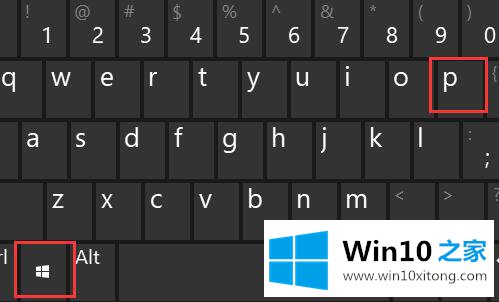
2.接下来,按下上面提供的win10扩展屏快捷键“Windows P”,快速打开投影设置界面;
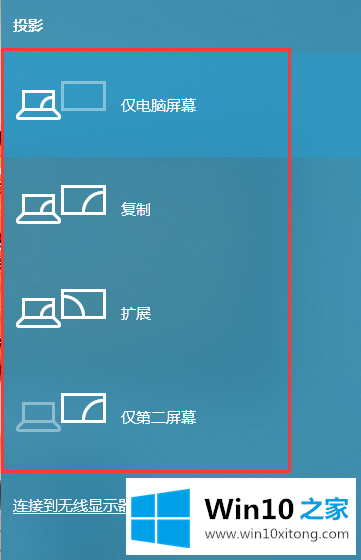
3.用鼠标左键点击“扩展”功能,即可完成win10扩展屏的设置!
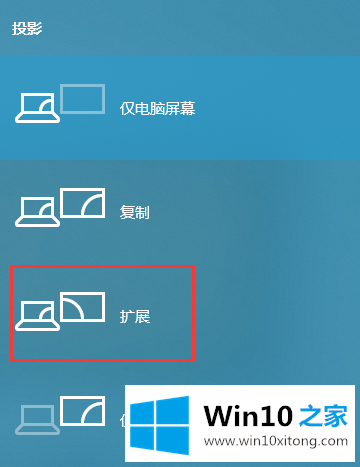
以上是如何在Win10 Home中设置win10扩展屏,希望对大家有帮助。
最后小编想说,win10扩展屏幕怎么设置的操作措施非常简单,只需要一步一步的按照上面的方法去做,就可以解决了,通过上面讲的方法就可以解决win10扩展屏幕怎么设置的问题了,希望对您有所帮助。